Descubra como obter facilmente a data e hora atuais no Excel usando a função AGORA em apenas algumas etapas simples.

Obtendo data e hora atuais com a função AGORA no Excel
A função AGORA no Excel é uma ferramenta poderosa que pode ajudá-lo a obter a data e hora atuais no Excel com uma fórmula simples.
Esta função pode ajudá-lo a monitorar quando uma tarefa ou atividade específica foi atualizada pela última vez. Essa ferramenta economiza muito tempo e pode ajudar a evitar complicações desnecessárias.
Ao usar a função AGORA no Excel, você pode acompanhar a hora e a data de qualquer atividade e manter seus dados atualizados.
Neste artigo, você aprenderá como usar a função AGORA no Excel para exibir a data e hora atuais em uma célula.
Qual é a função AGORA no Excel?
A função AGORA do Excel é uma ferramenta que mostra a data e hora atuais em uma planilha. É uma fórmula simples encontrada na barra de fórmulas na parte superior da planilha do Excel.
A fórmula para a função AGORA é "=AGORA()."Esta função pode ser usada de diferentes maneiras, como exibir a data e hora atuais ou calcular o número de dias entre duas datas.
É útil para rastrear informações urgentes e acompanhar prazos. Sempre que você abrir a planilha, a função AGORA será atualizada automaticamente para exibir a data e hora atuais.
Características importantes da função AGORA
- A função AGORA do Excel é volátil. Se você fizer muitas alterações na planilha ou atualizar alguma coisa, isso fará com que a saída da função AGORA seja atualizada automaticamente.
- Você pode solucionar o problema. Se sua planilha não for atualizada, você pode usar a tecla F9 para forçar a planilha a atualizar os valores. Caso não funcione, verifique se o recálculo automático está desabilitado em Fórmulas > Opções de Cálculo > Automático.
- É válido. A função AGORA retorna um valor válido de data e hora do Excel. Se sua saída exibir um número de série com valor decimal, verifique a formatação da célula.
- Se você deseja inserir um valor estático de data e hora no Excel, use Ctrl + Shift + ;
- Se você quiser inserir apenas a data de hoje e não a hora atual, use a função TODAY() em vez da função AGORA.
Como obtenho a data e hora de hoje no Excel usando a função AGORA?
Veja como obter a data e hora de hoje no Excel usando a função AGORA em 5 etapas fáceis:
- Abra uma pasta de trabalho nova ou existente do Excel.
- Clique na célula onde deseja exibir a data e hora atuais.
- Digite a fórmula na célula: =AGORA()
- Pressione Enter para aplicar a fórmula.
-
A data e a hora atuais agora devem aparecer na célula no formato "mm/dd/yyyy hh:mm:ss AM/PM."

Observe que: A função AGORA atualiza a data e a hora cada vez que a planilha é recalculada, portanto sempre exibirá a data e a hora mais atuais.
Por que a função AGORA não funciona no meu aplicativo Excel?
A função AGORA pode não funcionar no seu aplicativo Excel por vários motivos. Aqui estão algumas coisas que você pode verificar:
-
Recálculo automático: certifique-se de que o recálculo automático esteja ativado no Excel.
-
Vá para a aba "Fórmulas".

-
Clique em "Opções de cálculo" e selecione "Automático".

-
Vá para a aba "Fórmulas".
- Formato de data e hora: a função AGORA retorna um valor válido de data e hora do Excel. Verifique a formatação da célula se sua saída exibir um número de série com valor decimal. Certifique-se de que a célula esteja formatada com um formato de data e hora, como "mm/dd/yyyy hh:mm:ss AM/PM."
- Configurações de data e hora: verifique as configurações de data e hora do seu computador para ter certeza de que estão corretas. A função AGORA usa as configurações de data e hora do seu computador para calcular a data e hora atuais.
- Sintaxe da função: certifique-se de que a sintaxe da função NOW esteja correta. A sintaxe da função AGORA é =AGORA(). Certifique-se de incluir os parênteses após o nome da função.
Ao verificar esses fatores, você pode solucionar o motivo pelo qual sua função AGORA pode não funcionar no Excel e colocá-la novamente em funcionamento.
Perguntas frequentes sobre a função H2 NOW
Como faço para extrair a data de uma célula com data e hora no Excel?
Se você tiver uma célula no Excel contendo uma data e hora, você pode querer extrair apenas a data. Aqui estão duas fórmulas para extrair a data de uma célula com data e hora:
- Fórmula 1: =INT(B3)
Esta fórmula usa a função INT para arredondar a data e a hora para o número inteiro mais próximo, que é a data. Por exemplo, se a célula B3 contiver a data e hora "13/03/2023 12:30:00", a fórmula =INT(B3) retornaria a data "13/03/2023".
- Fórmula 2: =TRUNC(B3)
Esta fórmula usa a função TRUNC para remover a parte decimal da data e hora, que é a hora. Por exemplo, se a célula B3 contiver a data e hora "13/03/2023 12:30:00 PM", a fórmula =TRUNC(B3) retornaria a data "13/03/2023".

Observe que: Ambas as fórmulas assumem que a data e a hora na célula estão em um formato de data e hora válido. Se a célula contiver texto ou um formato de data e hora que o Excel não reconheça, essas fórmulas poderão não funcionar.
Qual é a diferença entre hoje () e AGORA () no Excel?
A função Hoje é útil quando você só precisa saber a data atual e não precisa da hora.
Por exemplo, se estiver criando uma planilha de gerenciamento de projeto, você pode usar a função Hoje para atualizar automaticamente as datas de início e término do projeto.
Por outro lado, a função AGORA é útil quando você precisa saber a data e a hora exatas, como para rastrear a última vez que um relatório foi executado.
A função AGORA pode ser combinada com outras fórmulas para calcular o tempo entre dois eventos ou para exibir a data e hora atuais em um formato específico.
Como extrair a data e a hora de uma string no Excel?
Para extrair a data e a hora de uma string no Excel, você pode usar a função INT ou TRUNC. O Excel reconhece datas e horas como números de série, com a parte inteira representando a data e a parte fracionária representando a hora.
As funções INT e TRUNC podem extrair apenas a parte inteira (a data) de uma célula contendo um valor de data e hora.
Como insiro automaticamente a data e a hora no Excel?
Você pode inserir a data e a hora atuais usando atalhos de teclado no Excel. Para inserir a hora atual, pressione Ctrl + Shift +; (ponto e vírgula). Para inserir a data e hora atuais, pressione Ctrl +; (ponto e vírgula) que insere uma data, pressione a tecla Espaço e depois pressione Ctrl + Shift +; para inserir a hora atual.
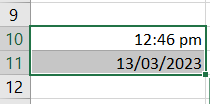
Qual é a diferença entre as funções Sysdate() e NOW()?
As funções Sysdate() e NOW() funcionam no Excel.
- A função Sysdate() mostra a hora atual quando é executada, mas a função NOW() sempre mostra quando a instrução começou a operar.
- Se você usar a função NOW() em um padrão ou gatilho mantido, ela fornecerá o momento em que a instrução de rotina ou gatilho começa a ser executada.
Como faço para que uma data seja atualizada automaticamente quando uma célula é alterada?
Para atualizar a data automaticamente quando a célula for alterada, clique com o botão direito na célula da data e selecione Formatar células. Escolha o formato de data de sua preferência. A célula será atualizada automaticamente para a data atual no formato escolhido sempre que você abrir a planilha.

Nesta tabela, a tarefa "Reunião com Cliente" possui uma fórmula na célula "Data de Vencimento" que utiliza a função TODAY(). Isso significa que a célula “Data de Vencimento” será atualizada quando a planilha for aberta ou recalculada para mostrar a data atual.
Por que o Excel não reconhece datas?
Às vezes, o Excel pode não reconhecer datas quando você copia e cola usando a opção 'Colar especial'. Se isso acontecer, você pode resolver o problema convertendo as células em formato de texto antes de colar as datas.
Para fazer isso:
- Selecione as células onde deseja colar as datas.
- Clique com o botão direito e escolha "Formatar células."
- Selecione "Texto" como formato de célula.
- Clique em "OK."
- Cole as datas nas células.
- O Excel os tratará como valores de texto.
Conclusão
Em resumo, a função AGORA do Excel é uma ferramenta útil para obter a data e hora atuais. É uma função dinâmica que é atualizada sempre que a planilha é recalculada.
A função pode ser usada sozinha ou em combinação com outras funções para executar diversas tarefas. A função retorna um número de série que pode ser formatado para exibição em vários formatos de data e hora.
No geral, entender como usar a função AGORA pode economizar tempo e agilizar tarefas no Excel.
Mais uma coisa
Ficamos felizes que você tenha lido este artigo até aqui :) Obrigado por ler.
Se você tiver um segundo, compartilhe este artigo em suas redes sociais; outra pessoa também pode se beneficiar.
Assine nosso boletim informativo e seja o primeiro a ler nossos futuros artigos, análises e postagens de blog em sua caixa de entrada de e-mail. Também oferecemos ofertas, promoções e atualizações sobre nossos produtos e as compartilhamos por e-mail. Você não vai perder nenhum.
Artigos relacionados
>Modelos de planilha de controle e registro de despesas para Excel
> Como usar o Excel Função de fórmula DATE
> Como calcular CAGR no Excel